De tous les processus gérés par Apple sous le capot de macOS, peu sont aussi mystérieux que MobileDeviceUpdater. Lorsque macOS nécessite une mise à jour du pilote pour communiquer avec un iPhone ou un iPad connecté par USB, cet agent logiciel lance un programme d’installation qui ne ressemble à aucune autre activité macOS.
Malgré les erreurs de MobileDeviceUpdater alert faisant parfois se demander s’il s’agit d’un malware ou d’une tentative de phishing, c’est une mise à jour réelle et nécessaire que vous devez installer pour activer votre Mac pour parler à votre iPhone ou iPad. Étant donné que vous pouvez mettre à jour vos appareils selon des horaires différents, il est courant de se retrouver dans une situation où une ancienne version de macOS ne sait pas comment interagir avec une version plus récente d’iOS ou d’iPadOS.
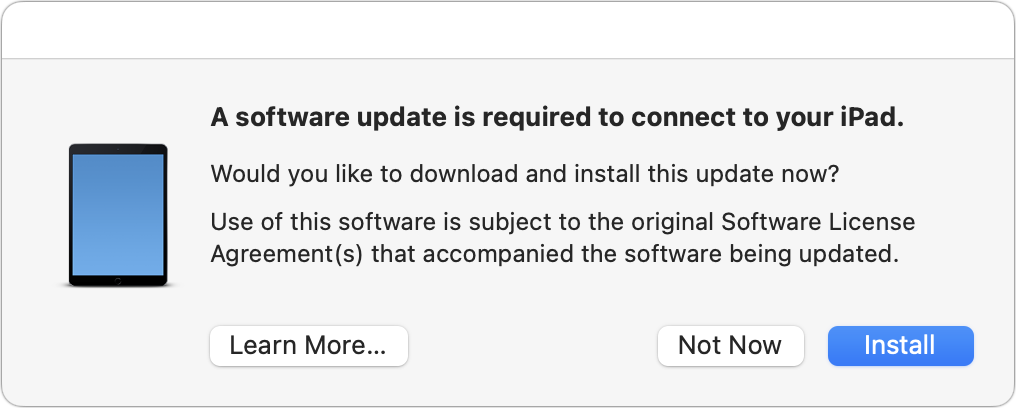
Lorsque vous voyez cette alerte après avoir branché votre iPhone ou iPad sur votre Mac , allez-y et cliquez sur le bouton Installer. Vous verrez une fenêtre de progression pour le téléchargement et l’installation. Une fois terminé, tout ira bien ou devrait l’être !
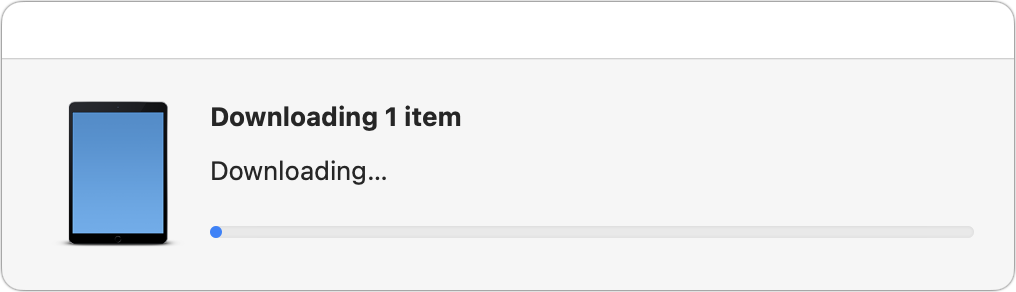
L’installation peut échouer. Que faites-vous dans cet événement ? Apple ne fournit aucune suggestion sur la façon de résoudre le problème si vous voyez cette boîte de dialogue à la fin de l’installation.
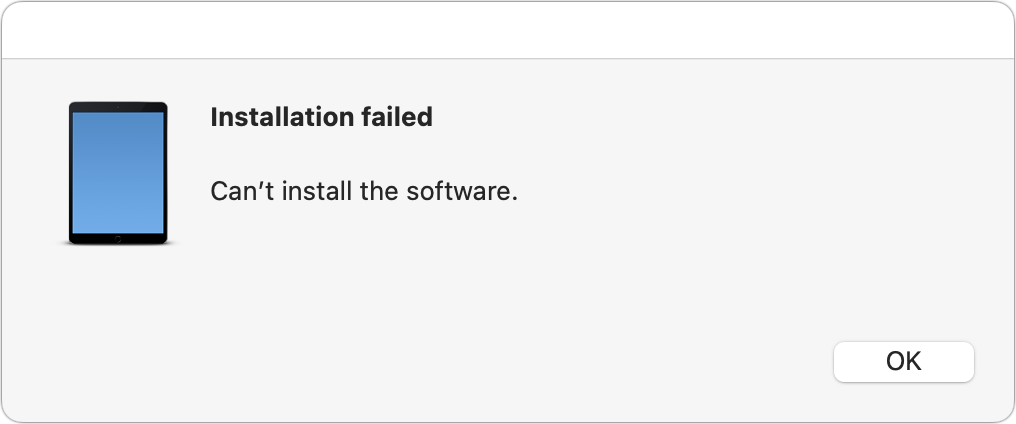
Je n’avais rencontré ce problème qu’il y a environ un mois lorsque j’ai branché mon iPad Pro sur un 2020 27-pouces iMac exécutant macOS 12 Monterey. Je n’essayais même pas de synchroniser; Je voulais juste charger. Bien que je ne synchronise jamais mon iPad ou iPhone via USB, j’ai pensé que j’accepterais l’installation pour éviter que de futures boîtes de dialogue ne me harcèlent. Vous pouvez donc imaginer mon irritation lorsqu’un programme d’installation que je ne voulais même pas exécuter a échoué. J’ai essayé de redémarrer l’iPad et le Mac, mais aucun n’a fait de différence.
Par hasard, le lecteur de”TNGD”James Weil a posté une solution sur”TNGD”Talk quelques jours plus tard. C’était mon jour de chance, et maintenant c’est peut-être aussi le vôtre. Suivez ces étapes :
Dans les versions de macOS antérieures à macOS 13 Ventura, ouvrez Préférences Système > Partage ; pour Ventura, ouvrez Paramètres système > Général > Partage. Décochez tous les services activés. Pour moi, c’était le partage de médias, la mise en cache de contenu et le récepteur AirPlay. 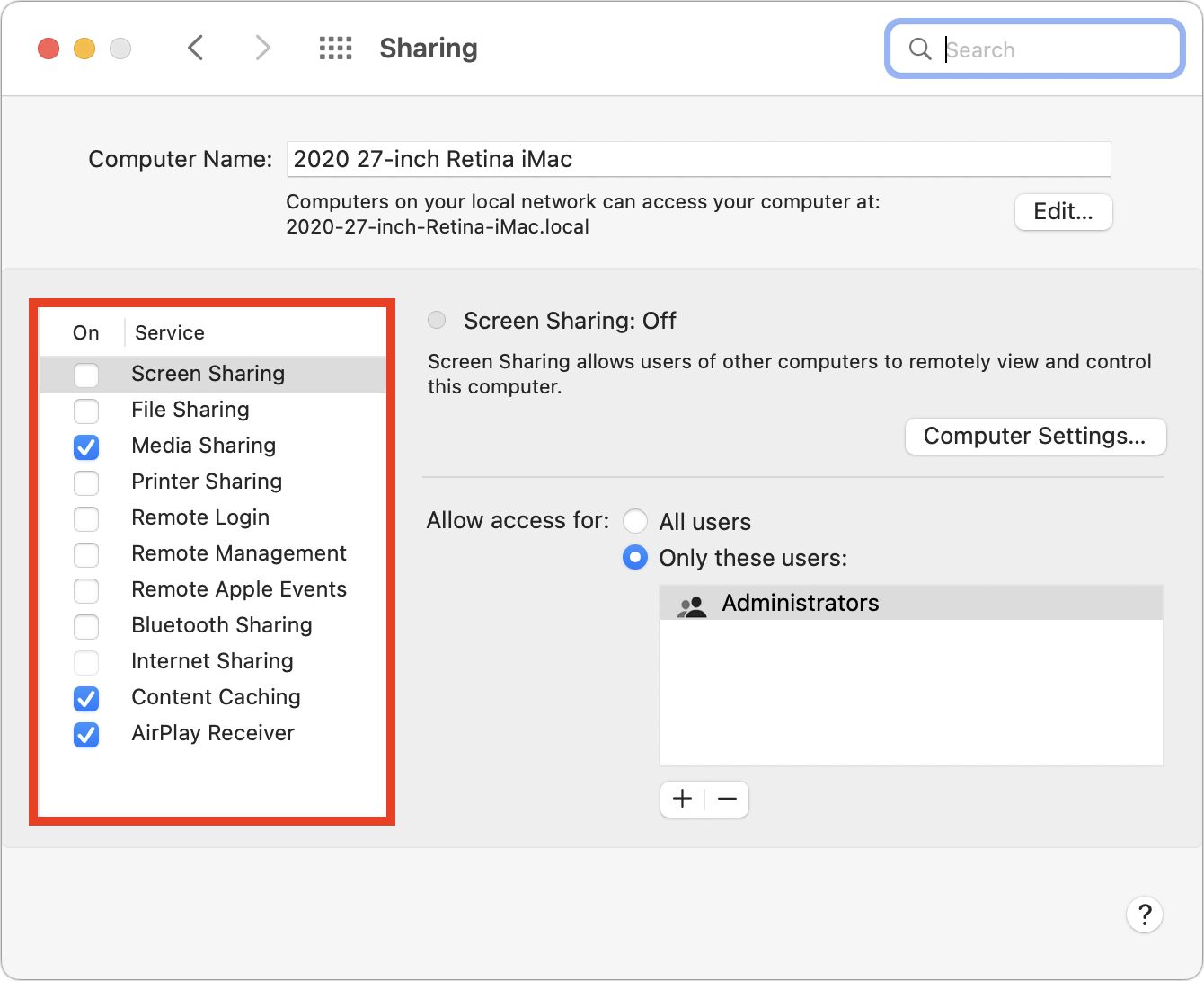 MacOS 12 version Monterey des Préférences Système est illustré ci-dessus, mais les mêmes actions se produisent avec les commutateurs dans Ventura. Débranchez l’iPhone ou l’iPad, puis rebranchez-le. Lorsque MobileDeviceUpdater vous y invite à nouveau, cliquez sur Installer. Cette fois, la mise à jour du logiciel devrait se télécharger et s’installer correctement. Fait intéressant, le téléchargement a pris beaucoup plus de temps que lorsqu’il a échoué, avec une barre de progression de plusieurs minutes. Cela suggère que le problème est lié au téléchargement.
MacOS 12 version Monterey des Préférences Système est illustré ci-dessus, mais les mêmes actions se produisent avec les commutateurs dans Ventura. Débranchez l’iPhone ou l’iPad, puis rebranchez-le. Lorsque MobileDeviceUpdater vous y invite à nouveau, cliquez sur Installer. Cette fois, la mise à jour du logiciel devrait se télécharger et s’installer correctement. Fait intéressant, le téléchargement a pris beaucoup plus de temps que lorsqu’il a échoué, avec une barre de progression de plusieurs minutes. Cela suggère que le problème est lié au téléchargement.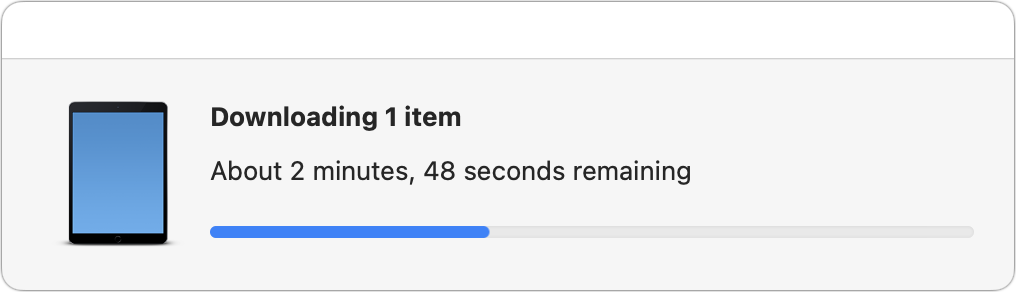 Activez les services de Partage que vous avez précédemment désactivés.
Activez les services de Partage que vous avez précédemment désactivés.
Parce que j’ai réussi ce processus en décembre, après la première publication de James, j’ai été un peu surpris lorsque la même erreur s’est reproduite tout à l’heure. Il semble que l’erreur puisse se reproduire, vous obligeant à répéter ce processus chaque fois que de nouvelles mises à jour logicielles entraînent la désynchronisation de votre Mac et de votre iPhone ou iPad.
De manière confuse, il ne semble pas que l’un d’eux les services activés étaient en faute. J’ai désactivé les trois services que j’avais activés un par un, en essayant une installation avant de réactiver le service et de passer au suivant. Je ne m’attendais pas à ce que Media Sharing ou AirPlay Receiver soit le coupable, mais je pouvais imaginer une connexion entre MobileDeviceUpdater et Content Caching. Mais non : laisser l’un des services en cours d’exécution a entraîné l’échec de MobileDeviceUpdater. Dès que je les ai tous désactivés, il s’est téléchargé et installé correctement, comme James l’avait dit.
Cette solution est profondément insatisfaisante, à l’instar des correctifs vaudous d’antan comme la reconstruction du bureau ou le zapping de la PRAM. Je suis ouvert aux suggestions sur ce qui pourrait causer le problème, mais sans une telle explication, je ne peux pas garantir que cette solution fonctionnera pour vous. Au moins c’est facile à essayer. (Et si cela ne fonctionne pas, postez dans les commentaires ci-dessous, en particulier si vous trouvez une autre solution.)
Apple devrait prendre le temps de résoudre ce problème une fois pour toutes.